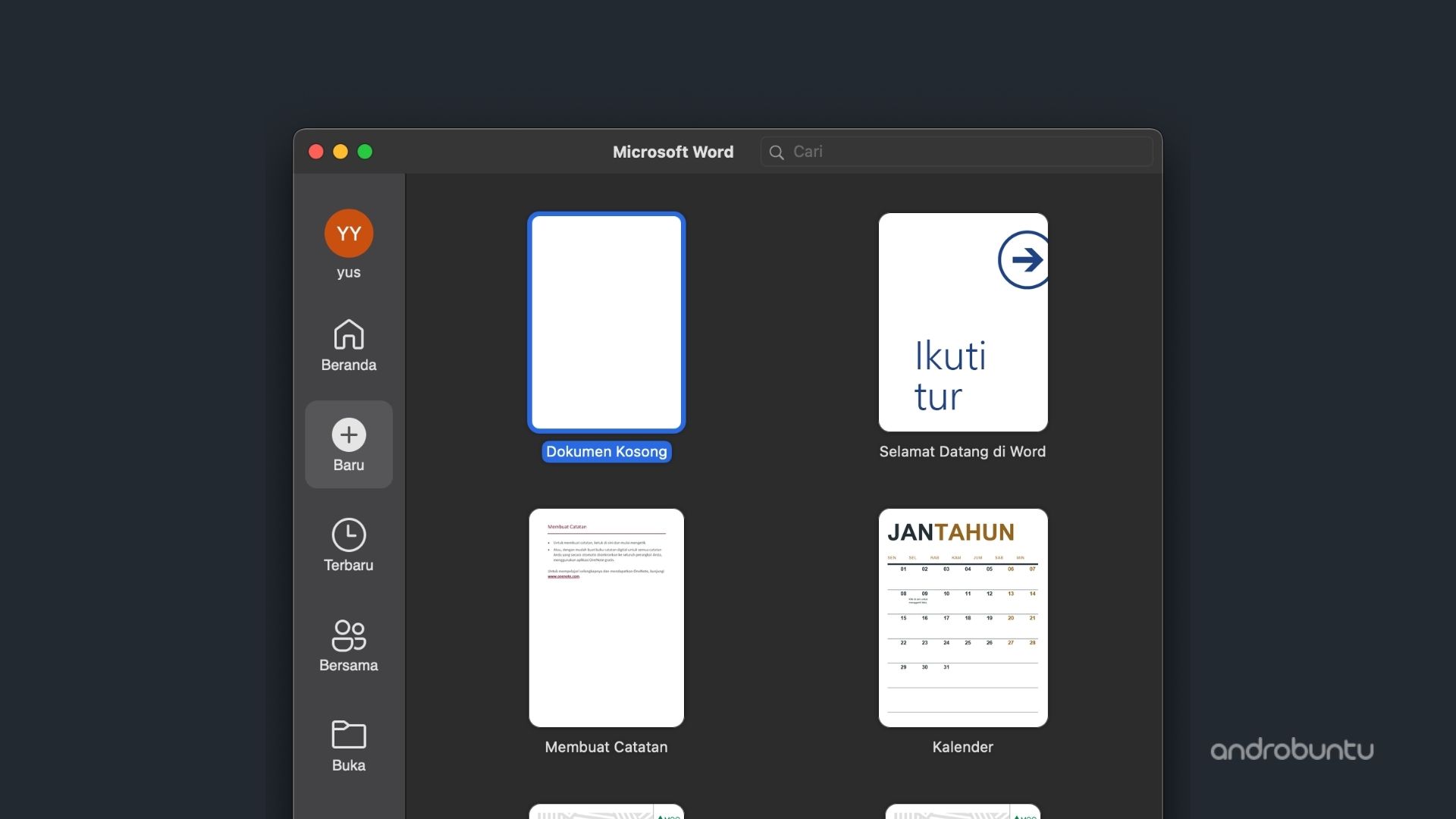Bagaimana cara membuat dokumen baru di Microsoft Word?
Pertanyaan tersebut mungkin terdengar sepele bagian sebagian orang, terutama untuk mereka yang sudah terbiasa menggunakan Microsoft Word.
Namun bagi orang awam yang baru mengenal Microsoft Word, pertanyaan tersebut sangat wajar untuk diajukan.
Untuk menjawab pertanyaan itu, saya menulis artikel ini, dilengkapi dengan gambar agar mudah untuk dipahami dan diikuti.
Baca juga:
- Cara Menyimpan Dokumen di Microsoft Word
- Cara Membua Tabel di Microsoft Word (Android)
- Cara Mengatasi Microsoft Word Error di Android
Cara Membuat File atau Dokumen Baru di Microsoft Word
Buka aplikasi Microsoft Word kamu. Kemudian ketuk tombol Baru.
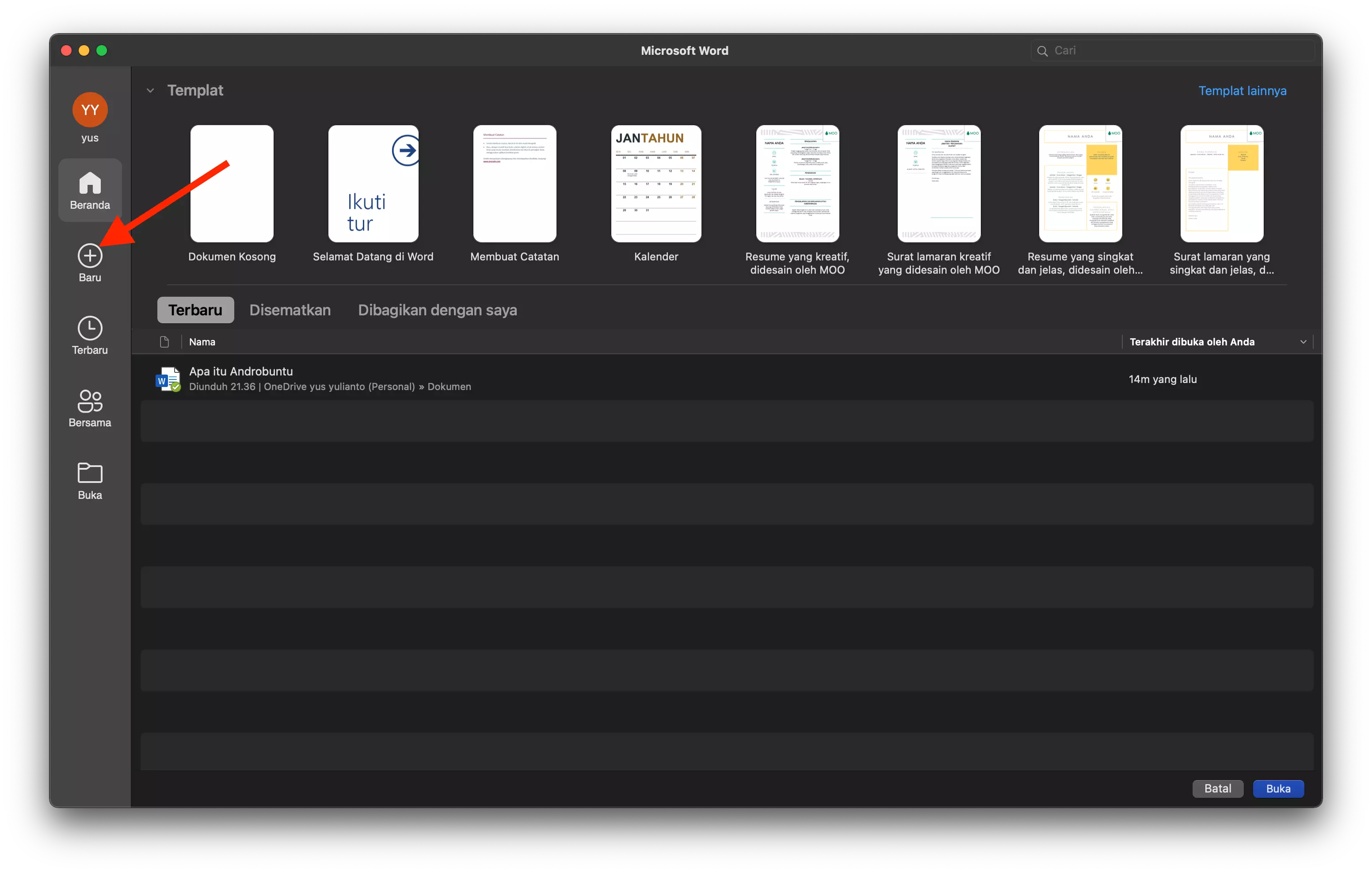
Kamu akan diberikan pilihan banyak template yang dapat membuat kamu menulis dokumen dengan cepat.
Namun dalam tutorial ini saya akan membuat dokumen kosong (tanpa template), kamu bebas ingin menggunakan template atau tidak.
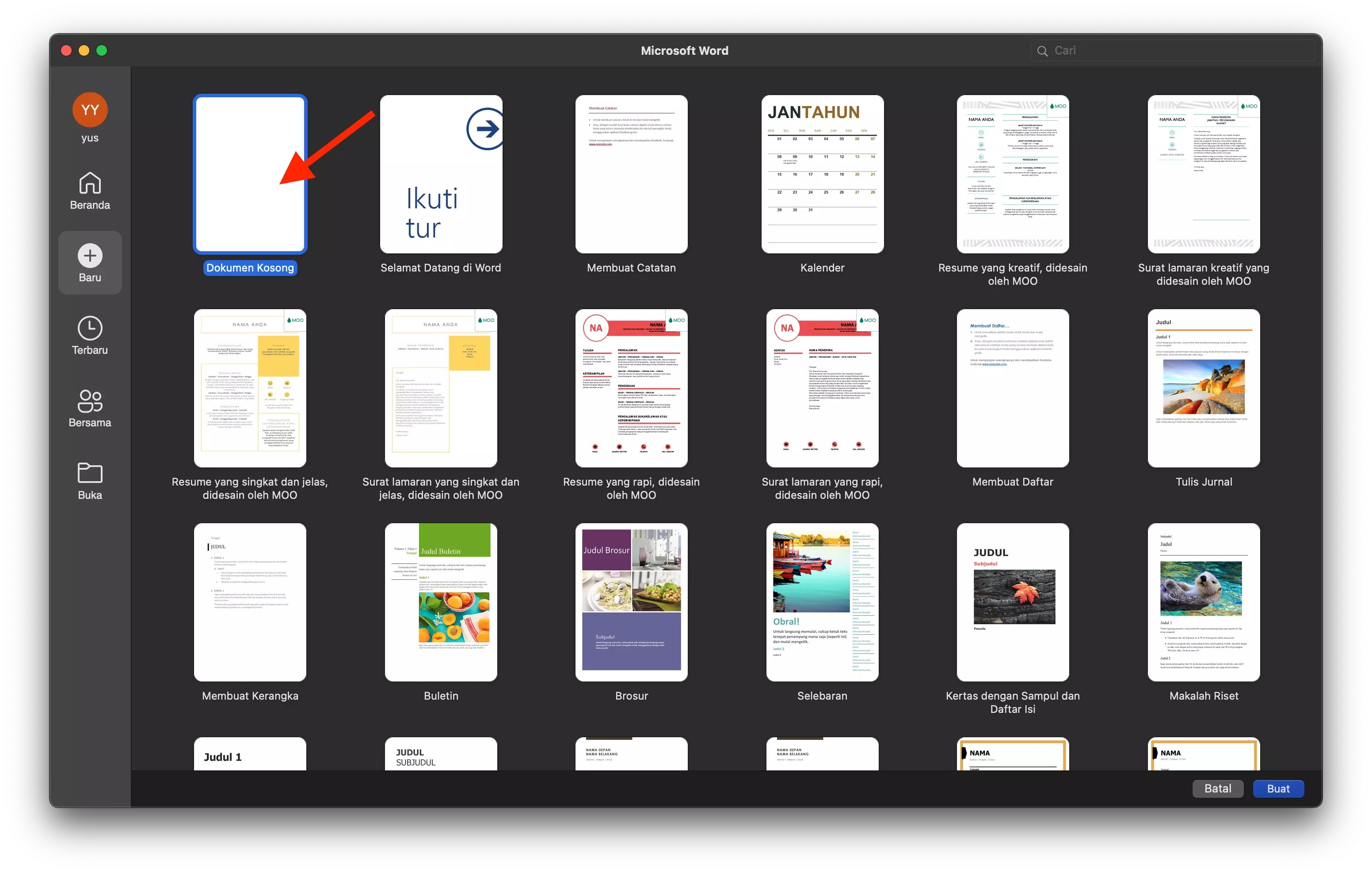
Setelah itu Microsoft akan menampilkan lembar kerja baru, yaitu sebuah dokumen kosong.
Silahkan isi lembar tersebut dengan kalimat atau kata apapun yang ingin dituliskan ke dalam dokumen.
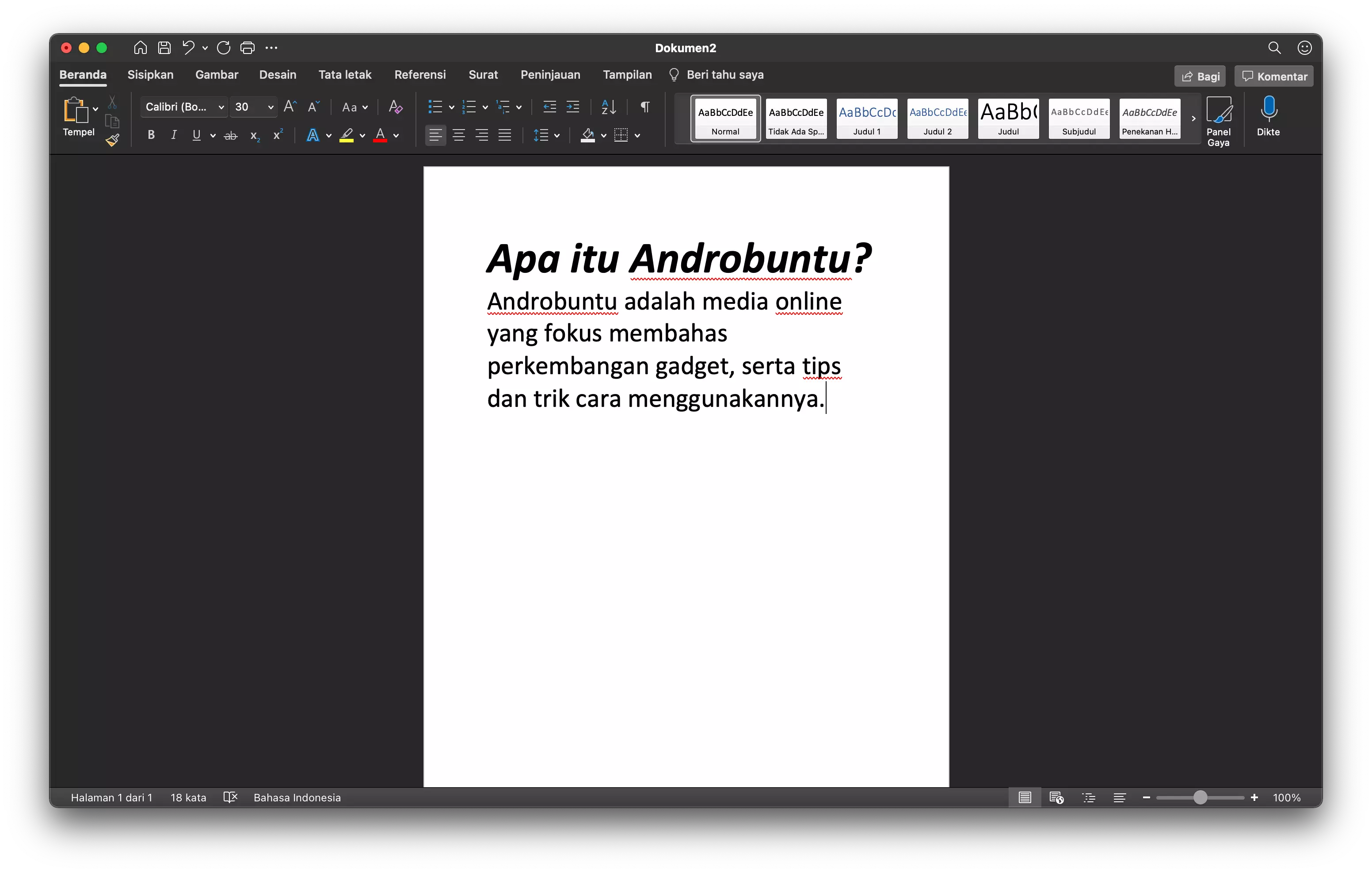
Sedang menulis dokumen dan ingin membuat dokumen baru lainnya? Bisa, kamu tidak perlu menyimpan dokumen yang saat ini sedang kamu tulis.
Cukup ketuk tanda titik tiga.
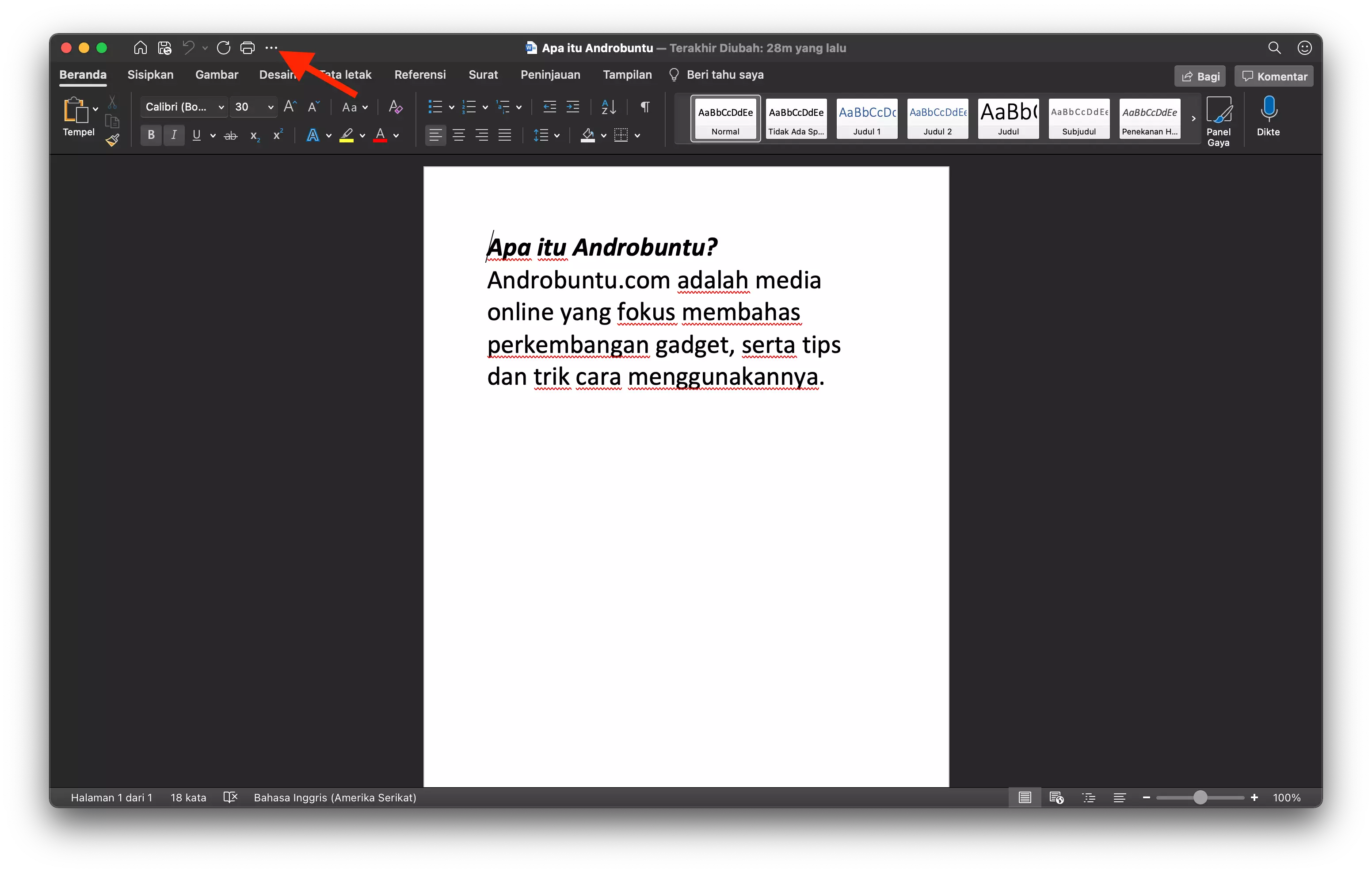
Setelah itu aaktifkan Baru.
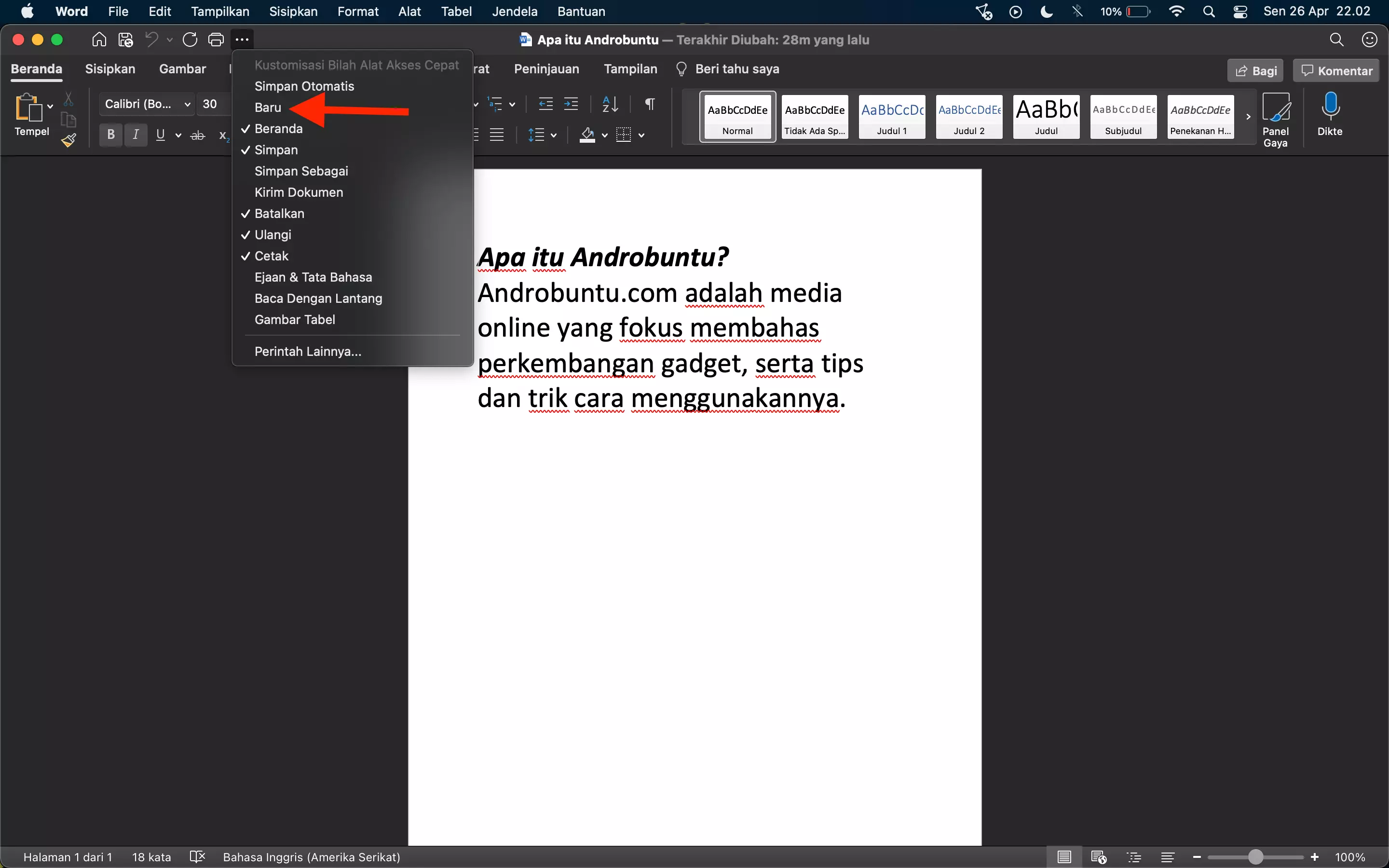
Kamu akan melihat ada tombol baru yaitu sebuah tombol berlogo kertas.
Ketuk tombol tersebut untuk membuat dokumen baru di Microsoft Word.
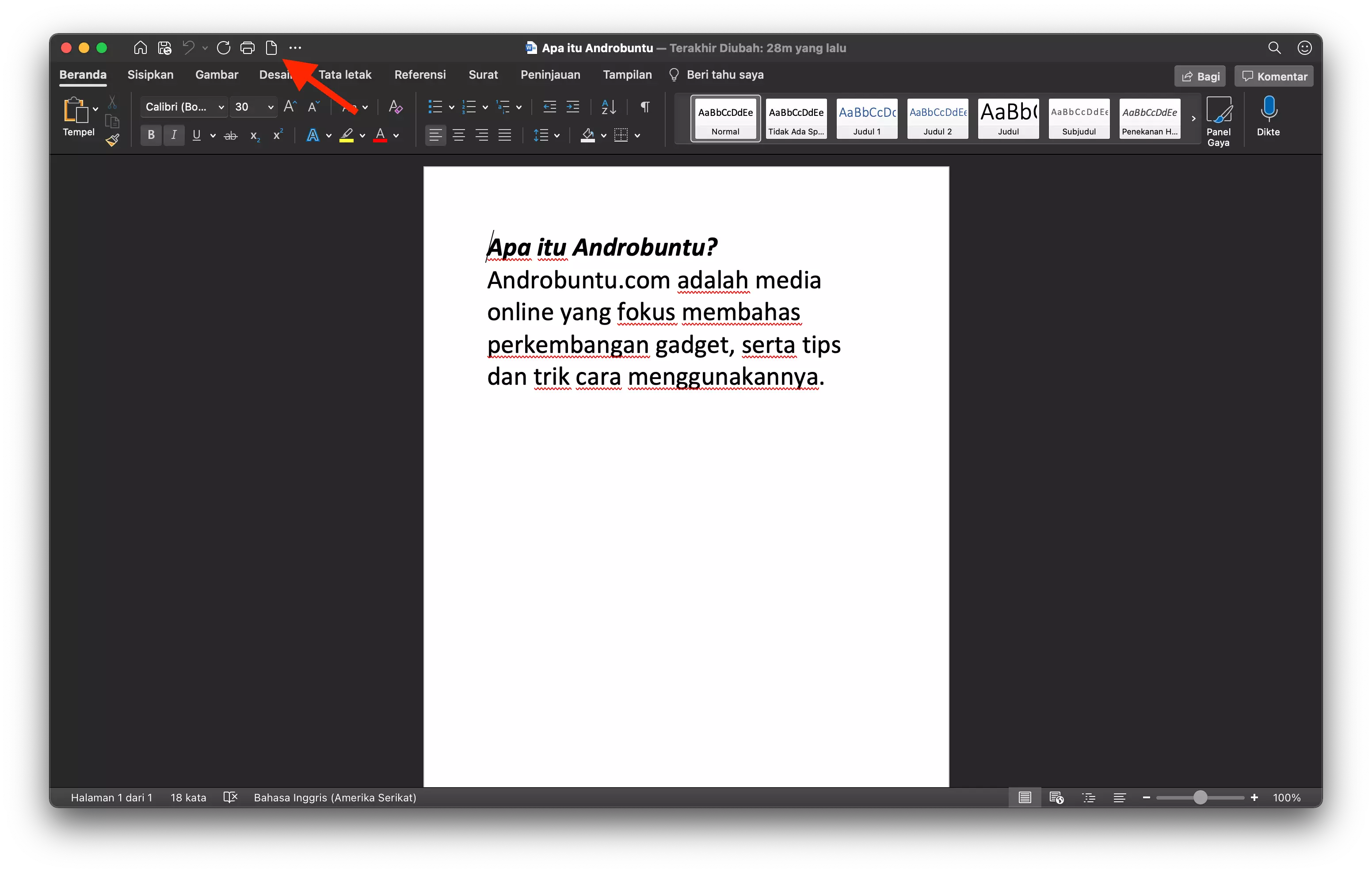
Maka seperti langkah pertama tadi, akan terbuka sebuah jendela baru dengan lembar kerja kosong.
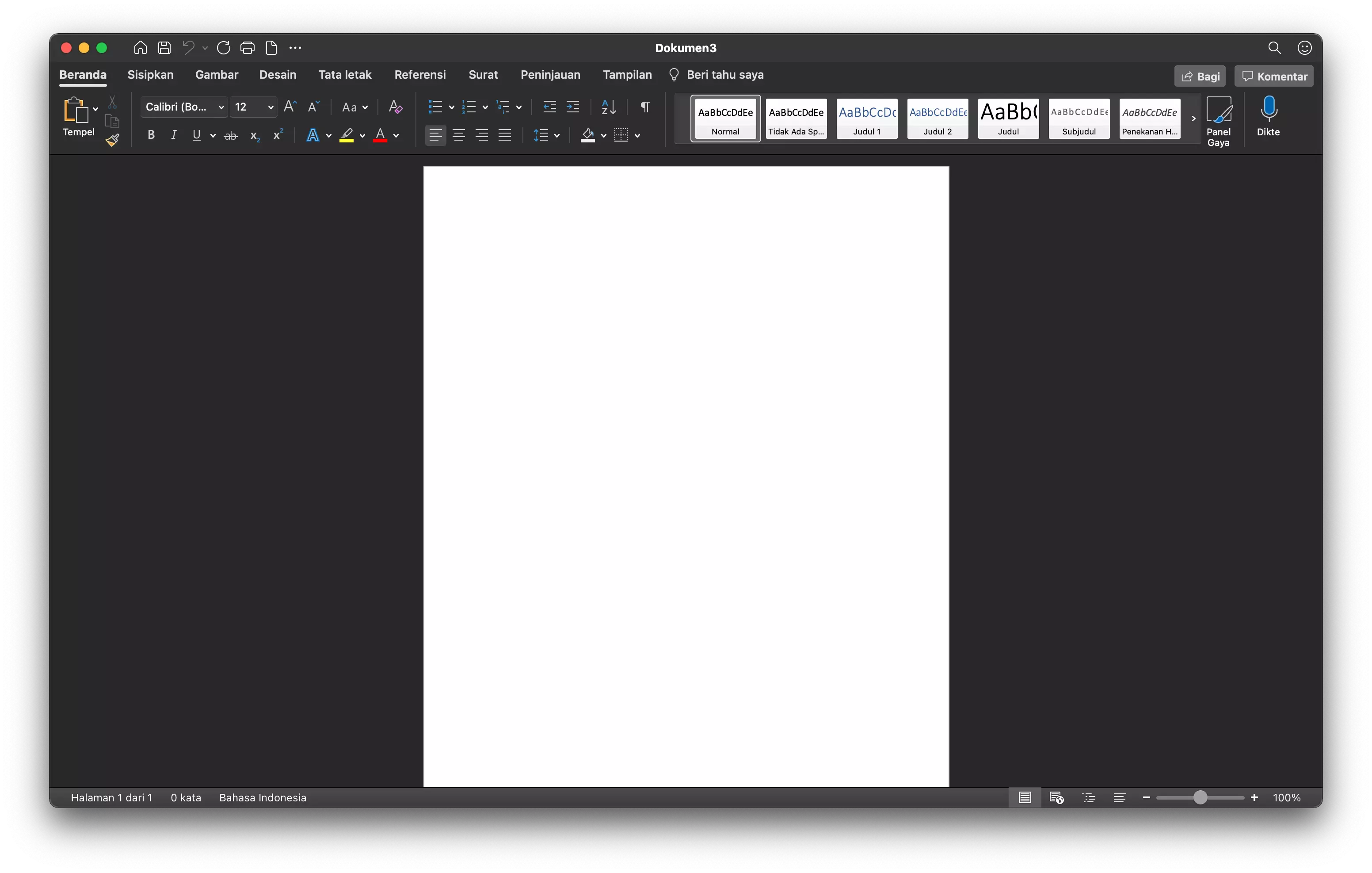
Sedangkan dokumen kamu yang sebelumnya juga masih terbuka.
Menggunakan Shortcut
Jika kamu adalah keyboard warrior, kamu bisa menggunakan shortcut Command+N di halaman awal Microsoft Word untuk membuat dokumen baru. Ini jika kamu pengguna Mac.
Jika kamu adalah pengguna Windows 10, gunakan shortcut CTRL+N.
Kemudian Microsoft Word akan membuat sebuah lembar kerja baru.
Menggunakan shortcut untuk membuat dokumen baru di Microsoft Word juga dapat dilakukan di semua versi Microsoft Word.